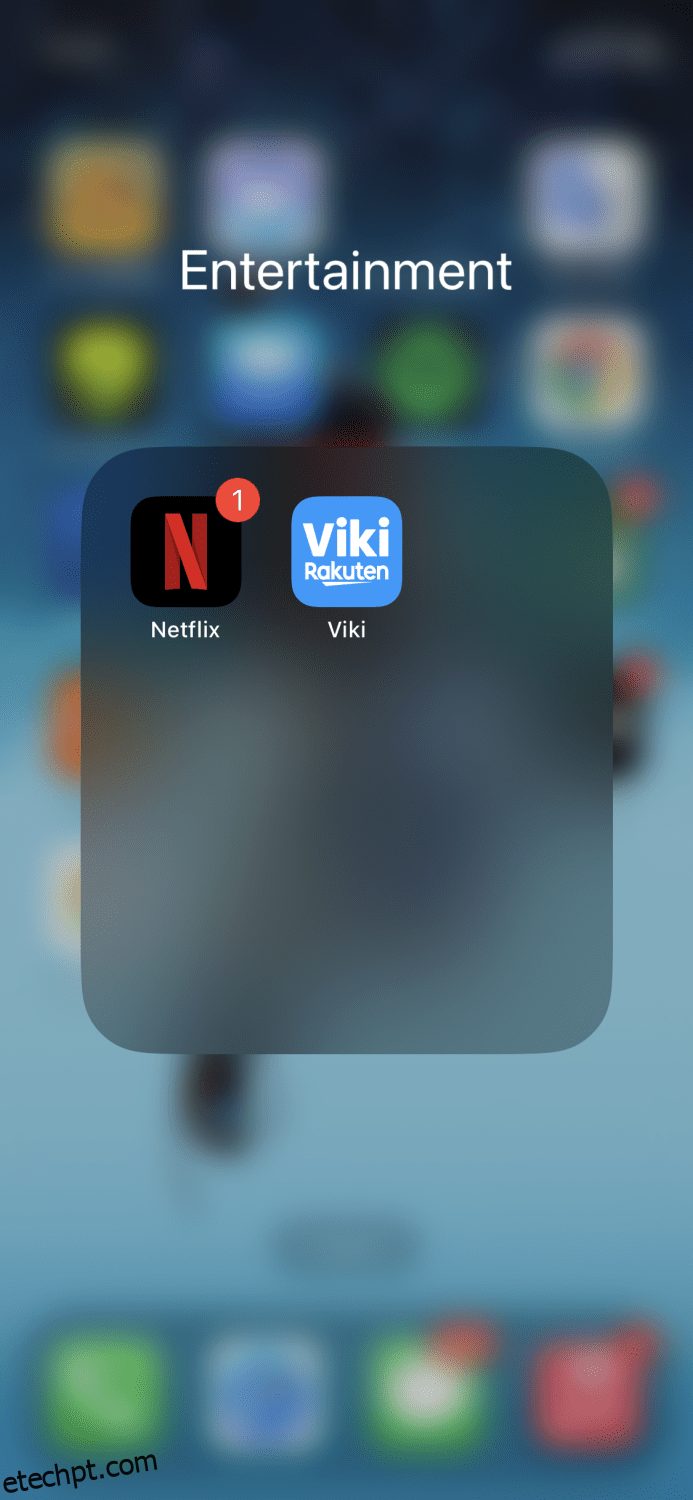Se você é alguém que tem muitos aplicativos no iPhone, vai adorar as dicas compartilhadas neste artigo.
Obviamente, as pessoas com maiores opções de armazenamento em seus iPhones gostam de baixar muitos aplicativos e, na maioria das vezes, nem percebem que não usam metade deles.
Independentemente de você usá-lo ou não, ter muitos aplicativos na tela inicial pode ser esmagador em muitos níveis. 😵
Torna-se caótico, e uma circunstância é quando você está percorrendo as páginas da tela inicial procurando um aplicativo específico, mas não consegue localizá-lo porque está lotado de muitos outros aplicativos.
Se você está no mesmo barco, levar adiante suas habilidades de “organização” é sempre uma boa ideia. Por exemplo, a criação de pastas para a mesma categoria de aplicativos pode eliminar o caos e liberar o espaço da tela inicial para que pareça arrumado. As pastas também são super fáceis de acessar e identificar entre os aplicativos.
Vamos mergulhar em como podemos criar pastas no iPhone e manter a tela inicial organizada.
últimas postagens
Como criar uma pasta
Criar uma pasta na tela inicial é super fácil. Tudo o que você faz é arrastar um aplicativo em cima de outro aplicativo.
E criará automaticamente uma pasta contendo os dois aplicativos.
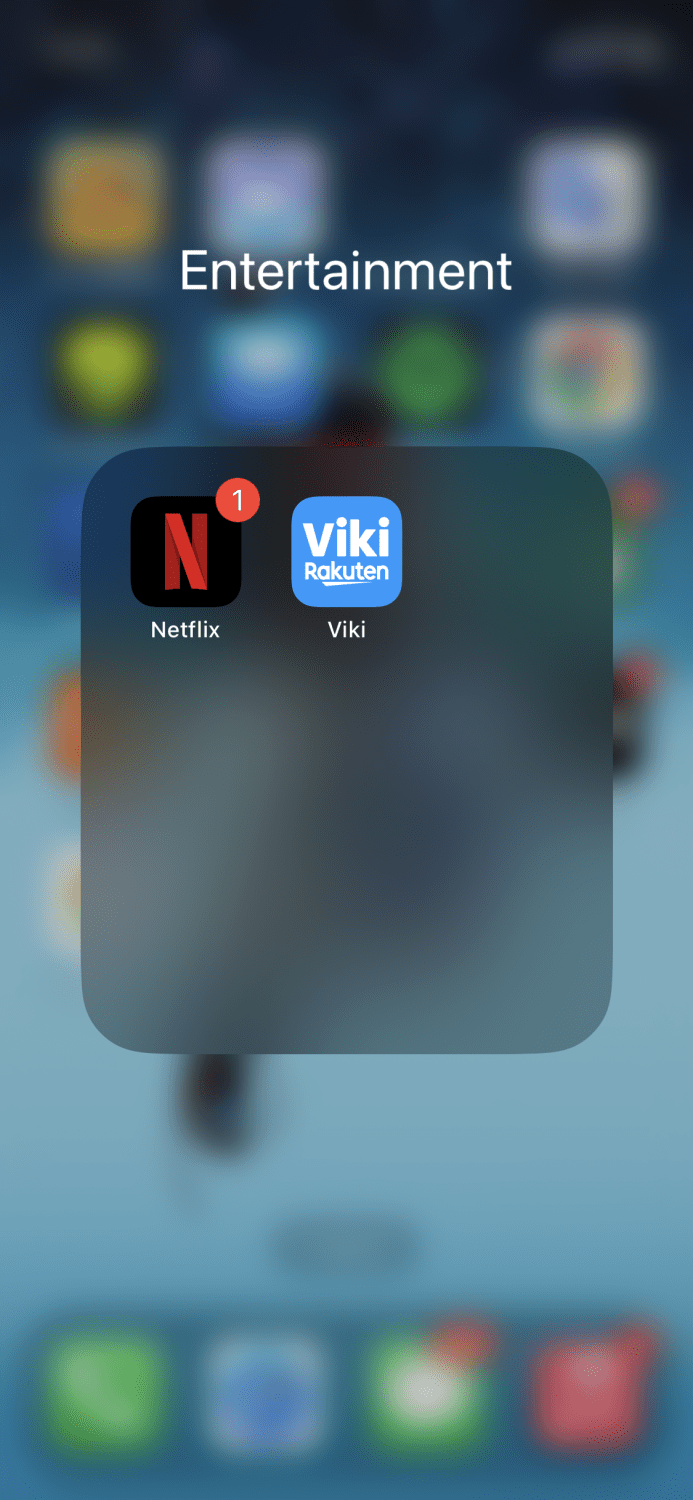
Você pode adicionar novos aplicativos a ele da mesma maneira e removê-los arrastando-os para fora. Tão simples como isso.
Como renomear uma pasta
Quando você quiser renomear uma pasta, você precisa tocar na pasta primeiro e, em seguida, na parte superior dela, você verá o nome.
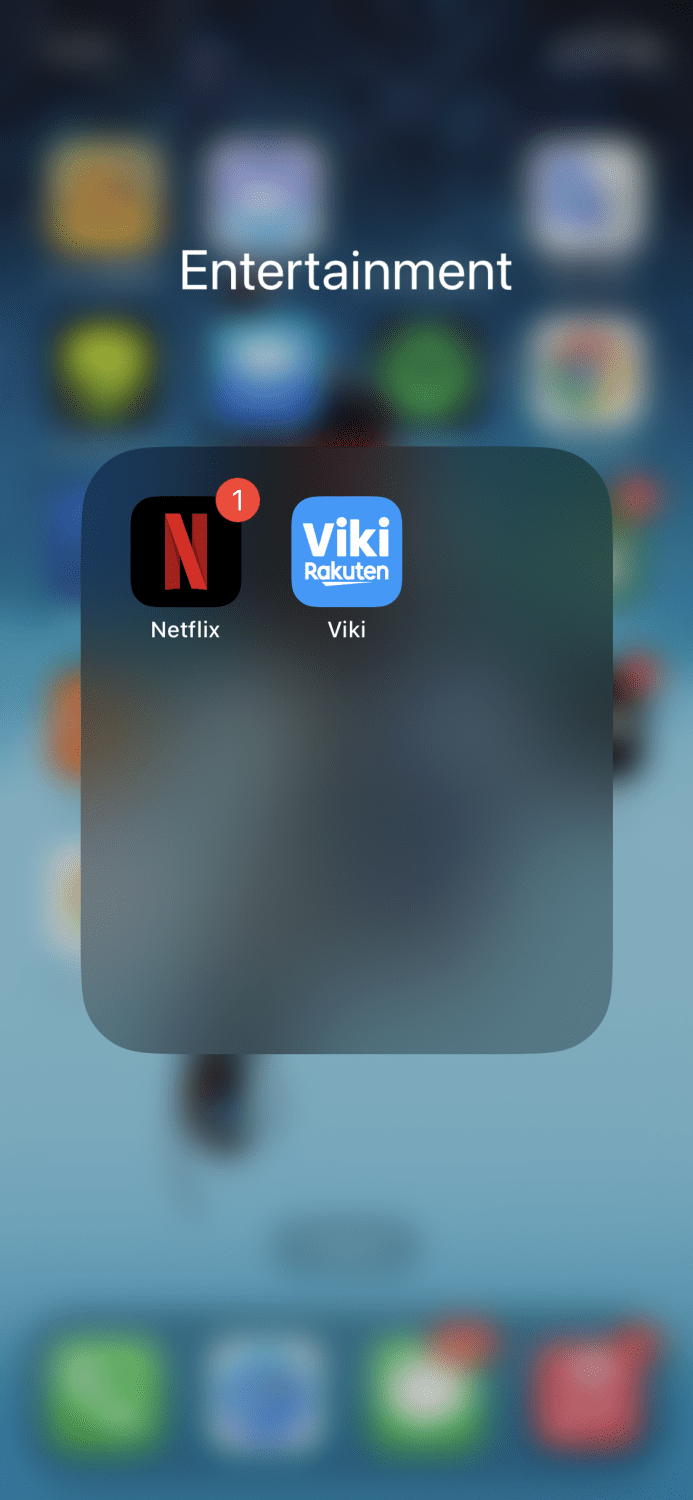
Em seguida, toque e segure o nome até que ele comece a tremer e você terá a opção de renomeá-lo.
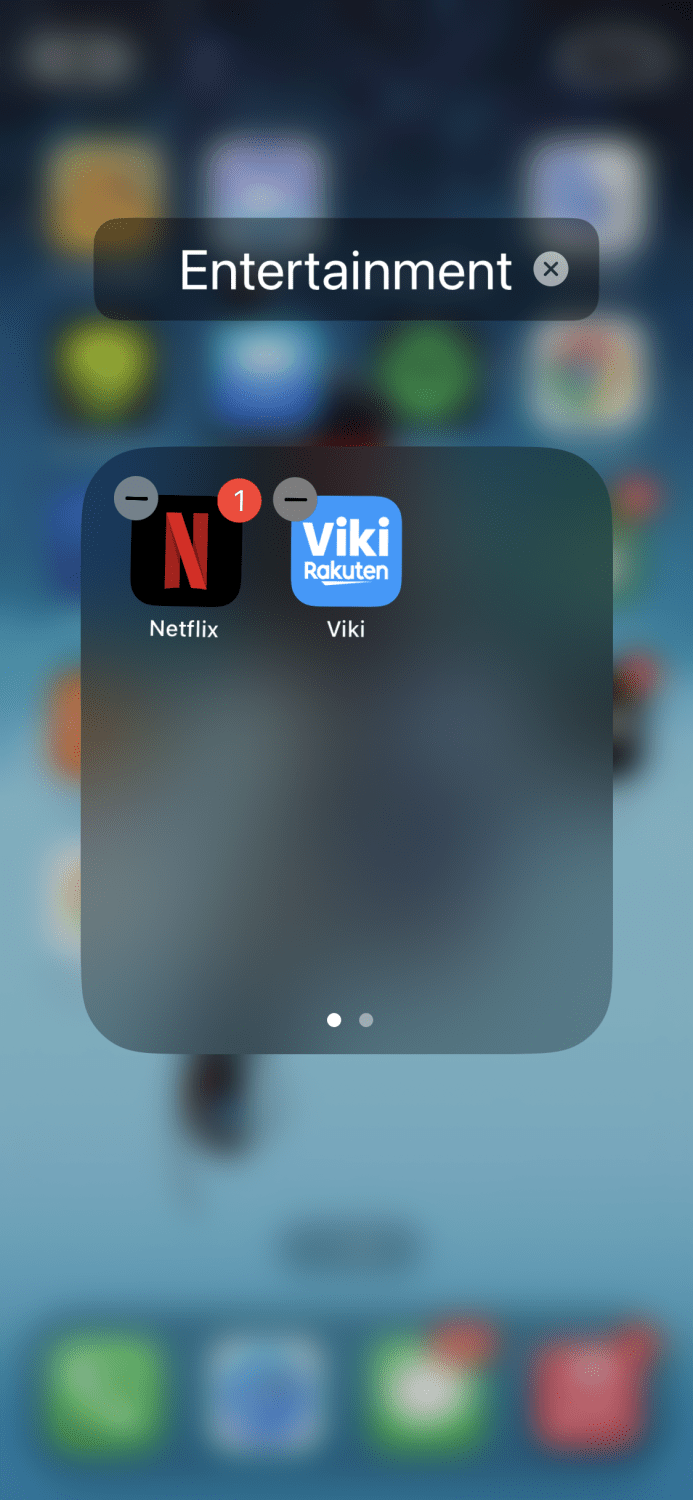
Digite seu novo nome e pronto.
Como excluir uma pasta
Se você acha que tem muitas pastas e deseja se livrar de algumas delas, ou por qualquer motivo deseja excluí-las, pode fazer isso tocando e segurando a pasta até que estas opções apareçam:
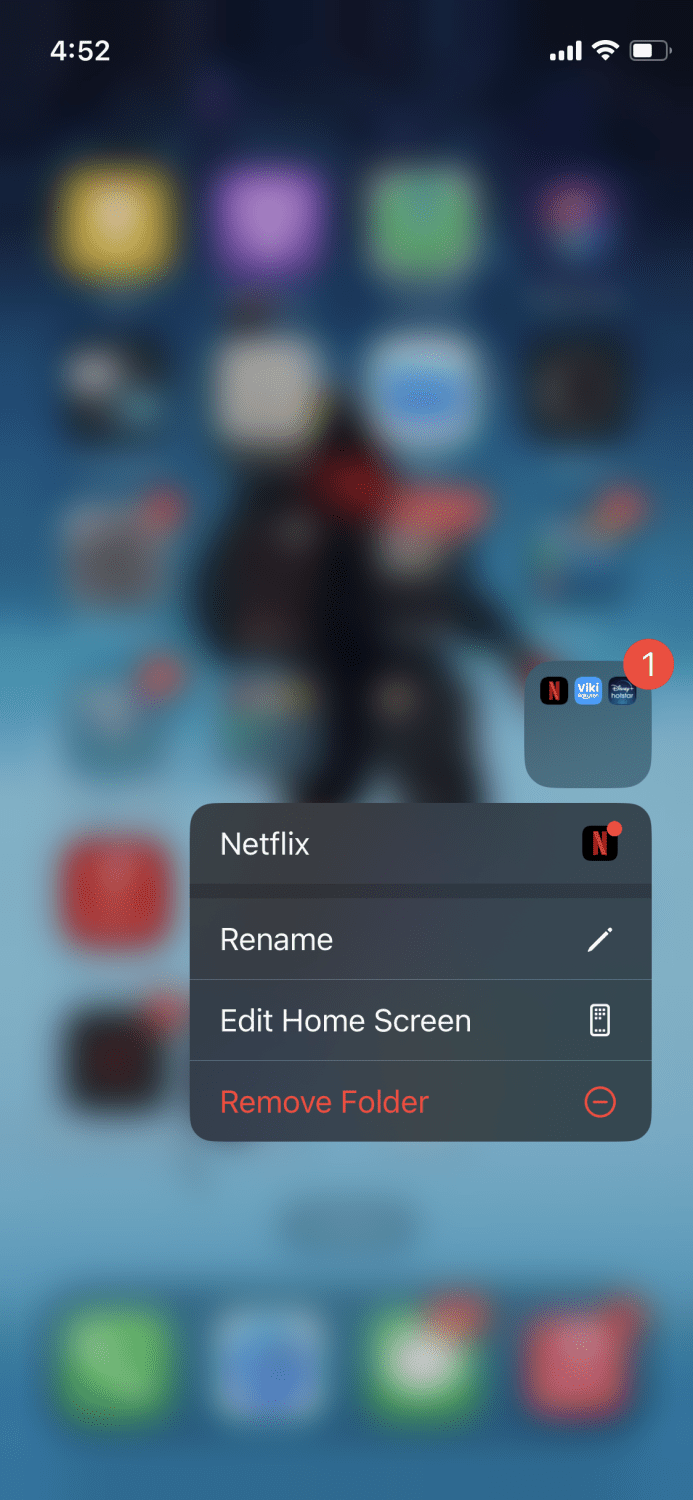
Nas opções, toque em “Remover pasta” e ela será excluída. Os aplicativos dentro da pasta retornarão à tela inicial como estavam antes.
Dicas para manter sua tela inicial organizada
Se sua tela inicial estiver desordenada e você quiser arrumar um pouco, siga as dicas abaixo.
Crie pastas de “categoria”
Criar pastas separadas por categorias ajuda você a encontrar aplicativos com muito mais facilidade e libera espaço na tela inicial. Você pode criar várias pastas, como aplicativos de mídia social, aplicativos relacionados ao trabalho, aplicativos de pedidos de comida etc. Veja como será:
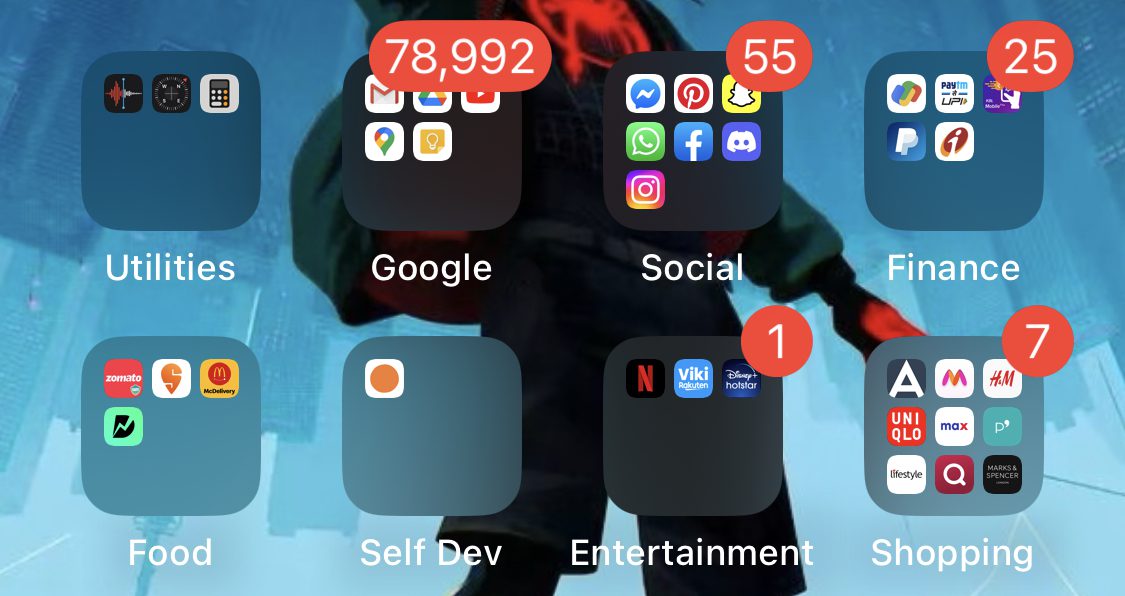
Dessa forma, quando você quiser pedir comida, poderá procurar a pasta e encontrar o aplicativo específico em vez de pesquisar na tela inicial.
Empilhe widgets uns sobre os outros
Este truque muito legal tem sido uma grande ajuda para deixar minha tela inicial mais limpa do que nunca.
O que você pode fazer é se você tiver vários widgets na tela inicial, você pode empilhá-los uns sobre os outros, assim:
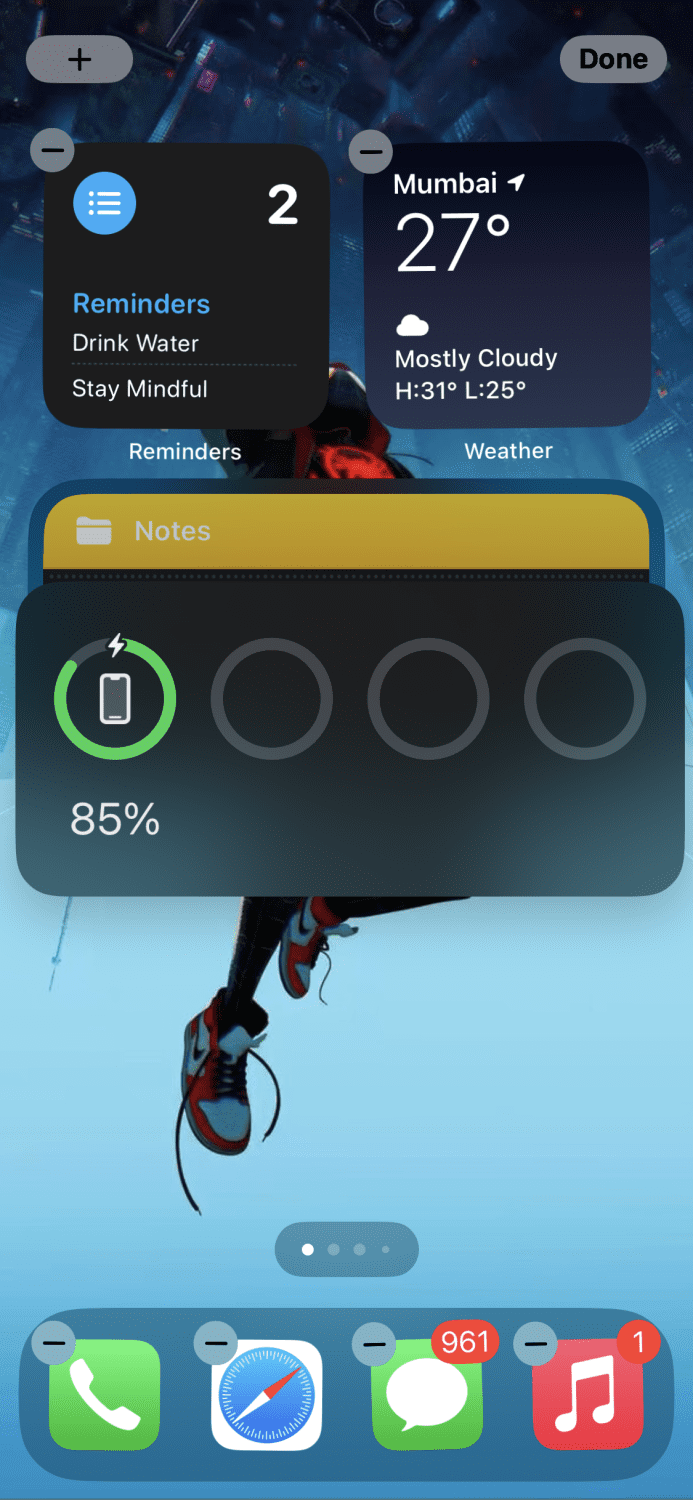
Isso pode ser feito arrastando o widget em cima de outro. Os widgets dentro da pilha podem ser acessados simplesmente deslizando para cima e para baixo.
Se você deseja remover um determinado widget da pilha, você pode tocar e segurar nele até que esta pequena janela apareça:
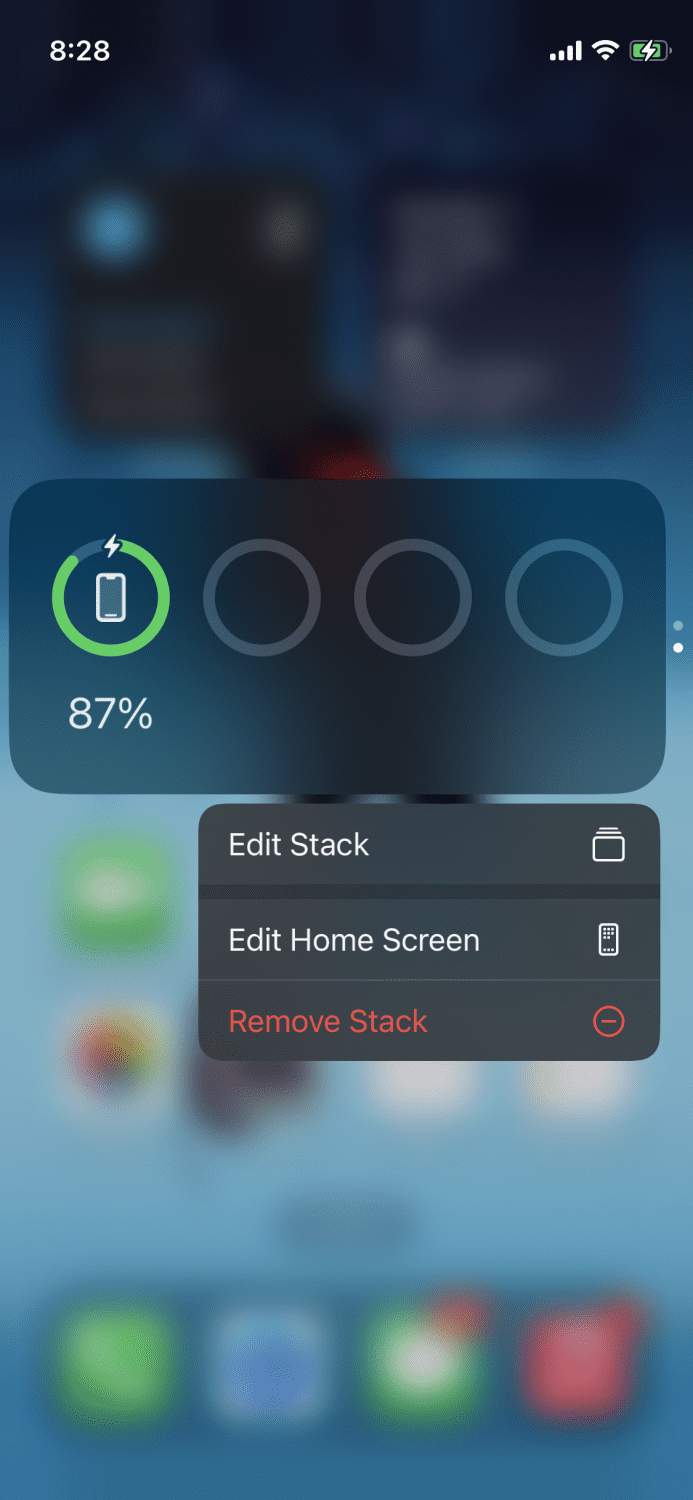
Toque em “Editar pilha” e, a partir daí, você poderá arrastá-lo e trazê-lo de volta à tela inicial como um widget independente.
Ocultar páginas indesejadas
Se você achar que algumas páginas na tela inicial não servem para nada, você pode ocultá-las facilmente. Basta tocar e segurar em uma área vazia até que os aplicativos comecem a tremer e, em seguida, toque nos pontinhos na parte inferior:
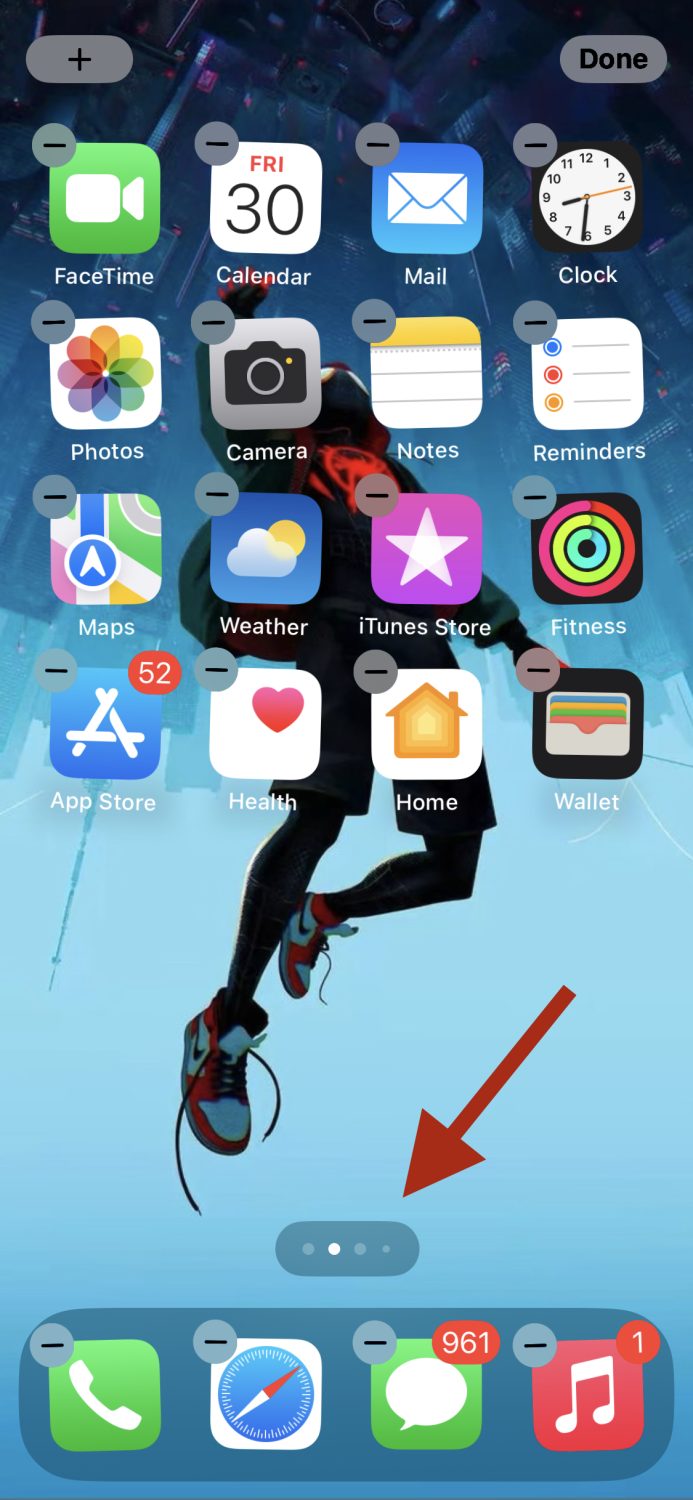
Você verá a lista de páginas que possui atualmente.
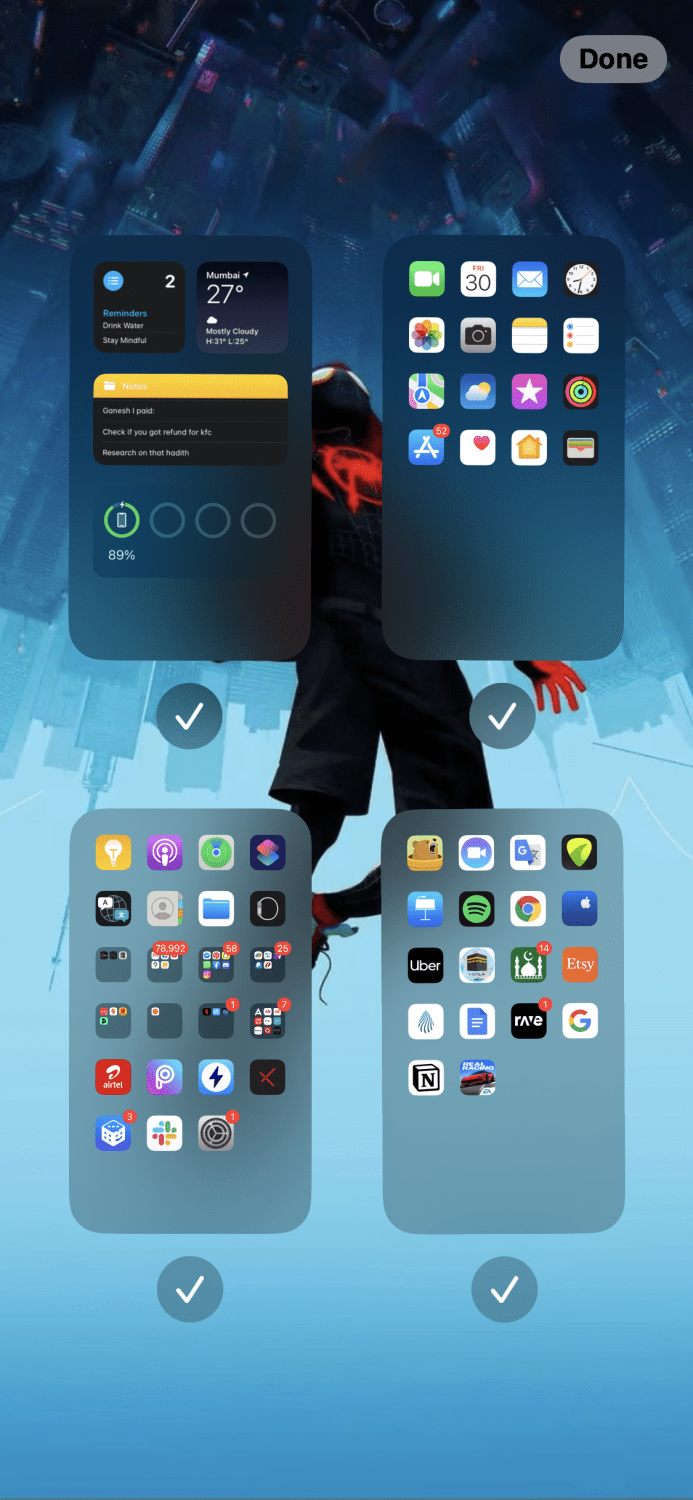
Para ocultar uma determinada página, toque na marca de seleção abaixo da página e isso fará o truque.
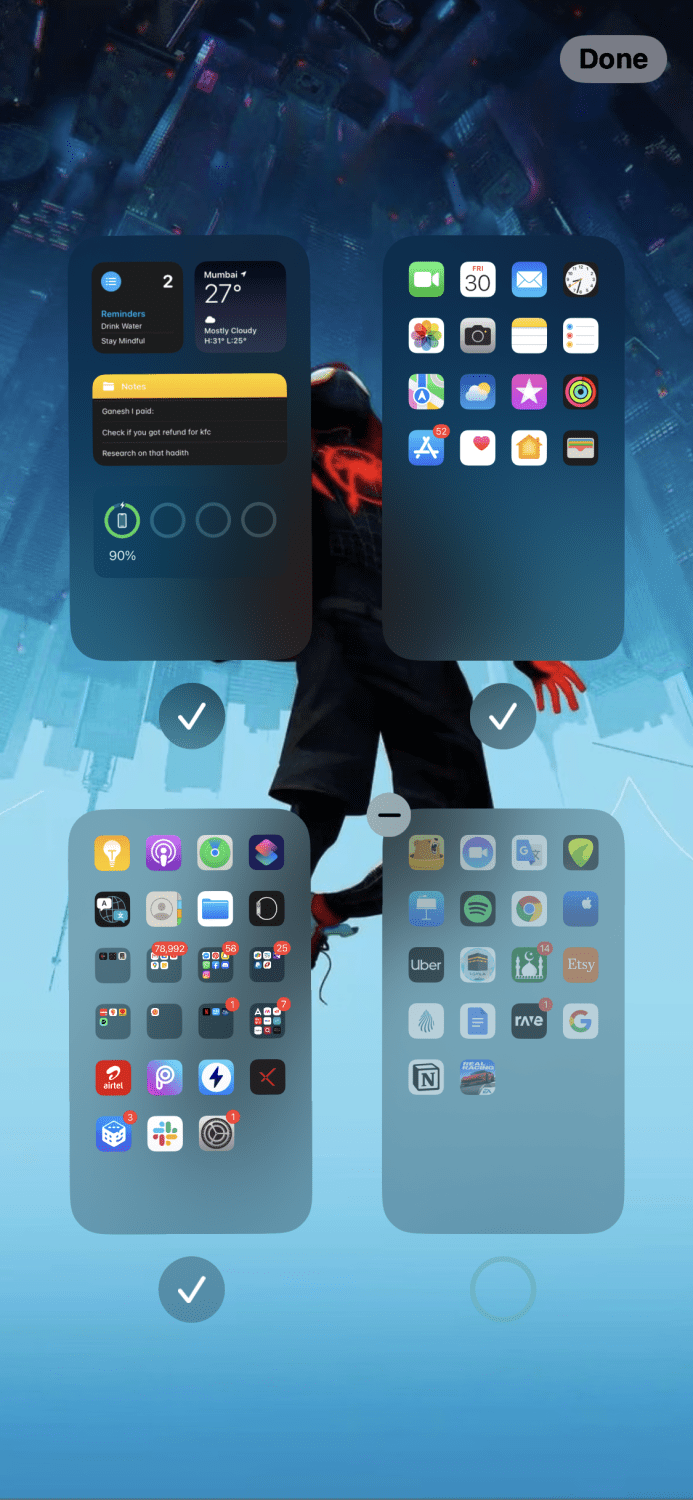
Para trazê-lo de volta, você toca na marca de verificação novamente.
Reordenar páginas
Certas páginas têm aplicativos “mais importantes” em comparação com as outras, e você deseja trazer essas páginas ou essa página à sua frente.
Para reordenar as páginas, comece tocando e segurando uma área vazia até que os aplicativos tremam e, em seguida, toque nesses pequenos pontos novamente.
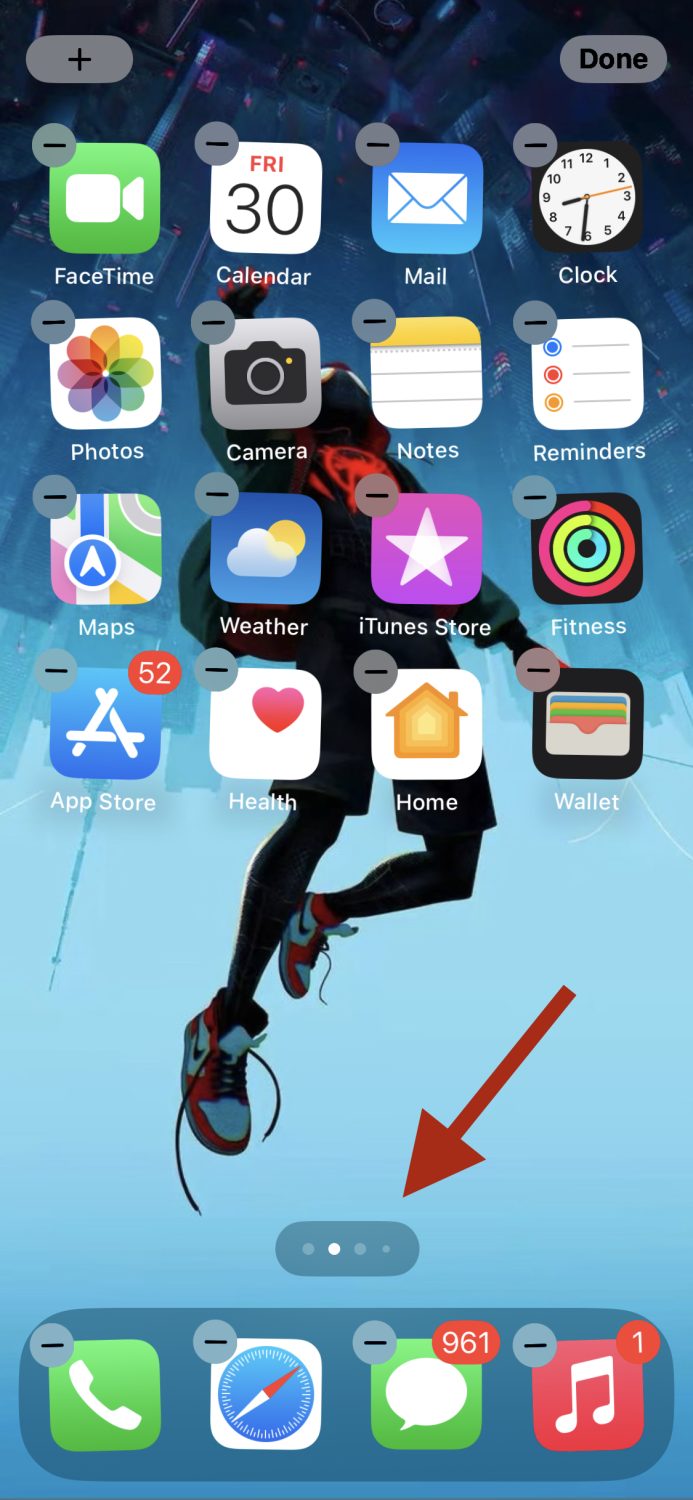
Quando a janela da página aparecer, arraste e solte a página onde quiser.
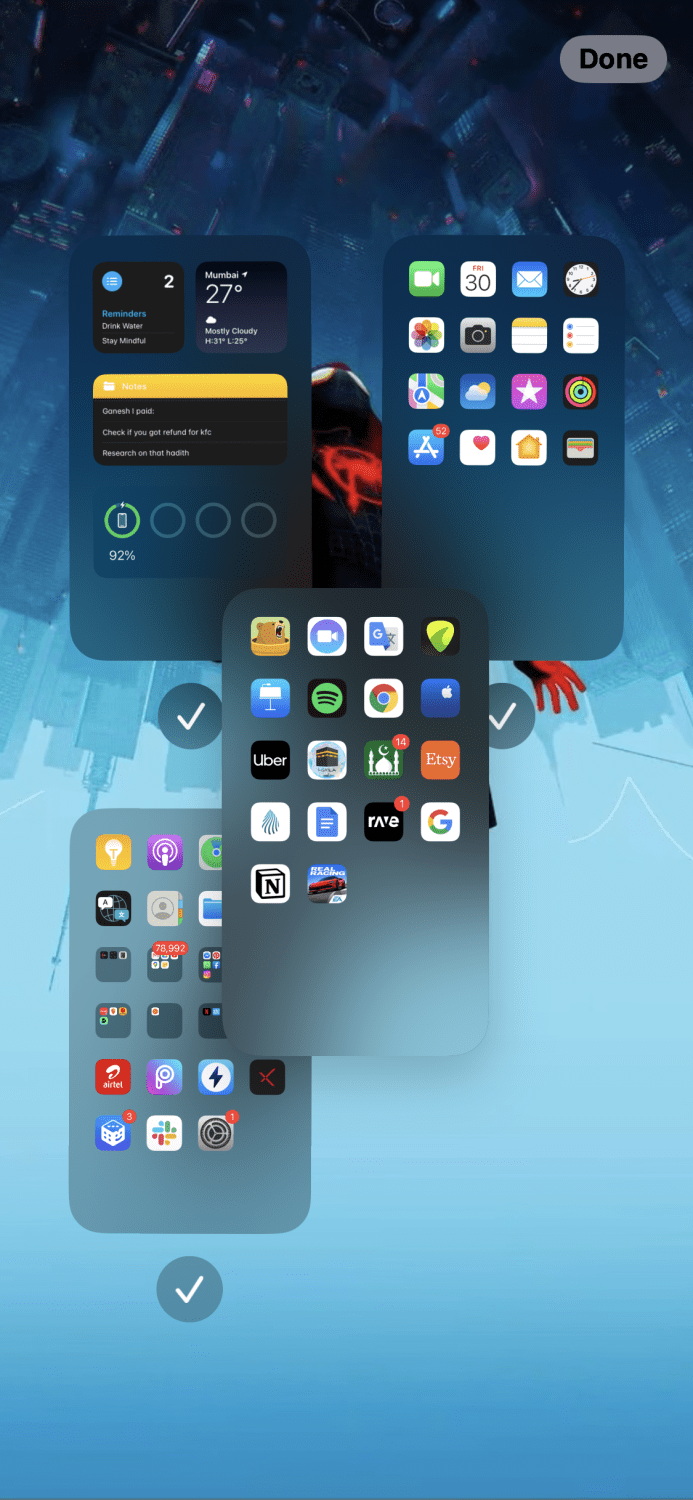
Quando terminar, toque em “Concluído” no canto superior direito.
Ocultar aplicativos não utilizados
De todos os aplicativos que você tem, deve haver pelo menos alguns que você dificilmente usa. É bom escondê-los da tela inicial e mantê-los apenas na biblioteca de aplicativos.
Você pode segurar esse aplicativo específico e tocar em “Remover aplicativo” assim que a pequena janela aparecer.
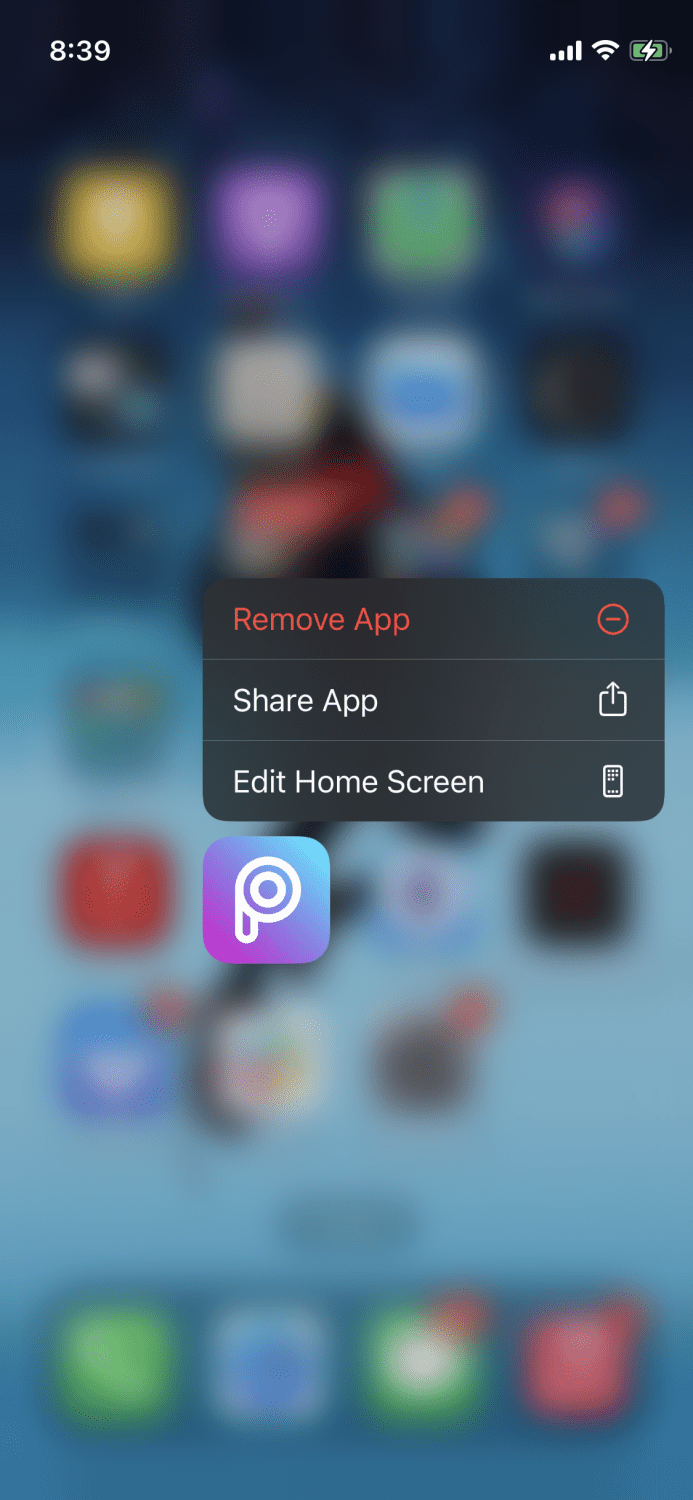
Agora, toque em onde diz “Remover da tela inicial”.
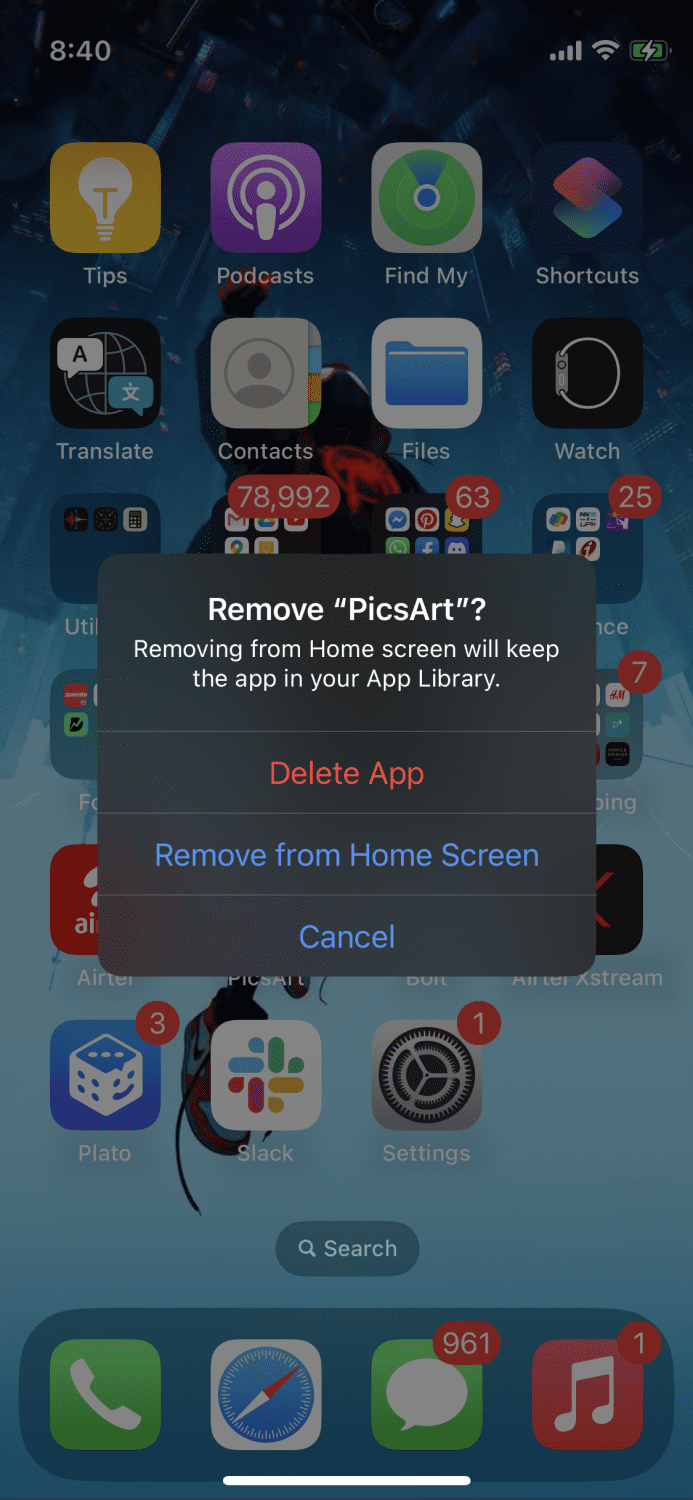
Isso ocultará o aplicativo da tela inicial.
Conclusão
Embora ter muito armazenamento no seu iPhone seja maravilhoso, também pode nos fazer baixar vários aplicativos no dispositivo que provavelmente não usaríamos muito. E como ninguém está preocupado com o armazenamento, as pessoas não se preocupam em excluí-los ou reorganizá-los.
Isso acaba sendo uma bagunça a longo prazo e pode consumir muito do seu tempo e energia e impedir que você seja produtivo.
As dicas acima ajudarão você a organizar os aplicativos no seu iPhone e manter sua tela inicial o mais organizada possível.
Quer eliminar a distração? Saiba mais sobre o recurso de status de foco no iPhone.